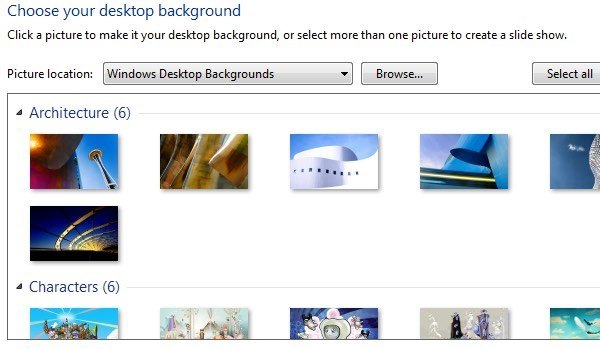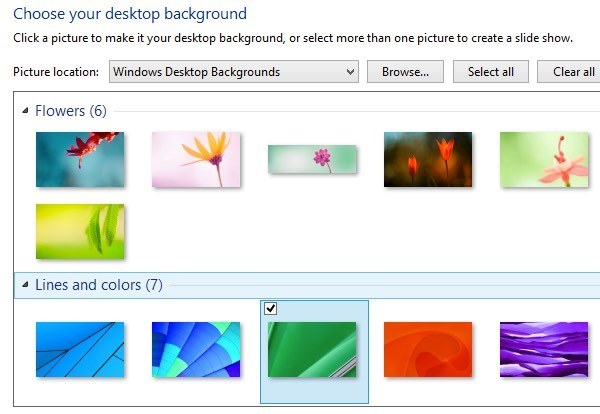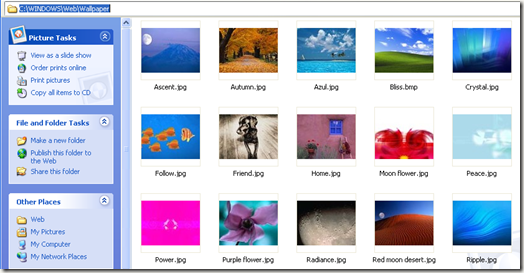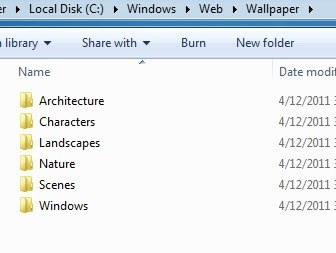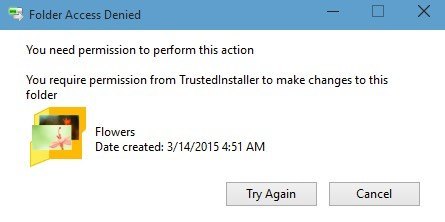Cerchi un modo per eliminare gli sfondi del desktop dal tuo PC Windows? Se hai mai cambiato lo sfondo in Windows, probabilmente hai notato il numero ridicolo di sfondi inutili forniti con il sistema per impostazione predefinita. Non ho MAI usato nessuno degli sfondi incorporati e quindi volevo trovare un modo per eliminarli definitivamente!
Questo è probabilmente uno sforzo inutile per la maggior parte delle persone, ma se vuoi personalizzare la tua macchina per il massimo, quindi questo potrebbe valerne la pena.
Se fai clic con il pulsante destro del mouse sul desktop, scegli Personalizzae fai clic su Sfondo del desktopa in basso vedrai tutti gli sfondi di default che sono inclusi nel sistema elencato lì. In Windows 7, hai categorie come Architettura, Caratteri, ecc.
In Windows 8, hai categorie più fastidiose come Fiori e Linee e colori. Ancora una volta, preferirei che tutti questi sfondi non vengano visualizzati.
Windows 10 ha un altro set di sfondi appena creati che verranno spediti quando è uscito quest'estate. Fortunatamente, cancellare gli sfondi è facile come navigare nella cartella corretta ed eliminare tutto lì.
Come rimuovere sfondi per desktop
In Windows XP, ci sono alcuni luoghi in cui questi fastidiosi gli sfondi sono memorizzati. In Windows 7, Windows 8 e Windows 10, gli sfondi sono tutti memorizzati in un'unica posizione. Il posto principale da cercare in ogni versione di Windows è:
C: \ Windows \ Web \ Wallpaper
In quello cartella vedrai gli sfondi predefiniti installati sul sistema. In Windows XP, vedrai alcune immagini JPG e BMP, la più famosa è Bliss.bmp, che è lo sfondo del desktop predefinito per quel sistema operativo.
In Windows 7 e versioni successive, potresti trovare un paio di cartelle e quelle sono le categorie che menzionavo sopra.
Ora puoi semplicemente cancellare tutte le immagini in questa cartella e saranno rimosse dalla finestra di dialogo sullo sfondo del desktop la prossima volta che la apri. Se pensi di poter effettivamente utilizzare gli sfondi in un secondo momento, puoi semplicemente tagliarli e incollarli in una cartella temporanea. Copia di nuovo in seguito per visualizzarli nuovamente nell'elenco.
Un problema che potresti incontrare quando cerchi di eliminare gli sfondi in Windows 7, 8 o 10 è un messaggio di errore che ti dice che devi prima permesso da TrustedInstaller.
Questo è un grosso fastidio nelle versioni successive di Windows e ha lo scopo di prevenire persone tecniche da fare confusione nel sistema eliminando file di sistema importanti. Per eliminare i file o le cartelle, dovrai prima modificare il proprietario e quindi concederti le autorizzazioni Controllo completo. Per fortuna, ho già scritto un articolo dettagliato su come elimina i file protetti da TrustedInstaller.
Se vuoi aggiungere i tuoi sfondi personali nel C: \ Windows \ Web \ Wallpaper, puoi farlo, ma dovrai seguire la stessa procedura e ripristinare le autorizzazioni nella directory Sfondo. Dopo averlo fatto, puoi copiare qualsiasi file di immagine che desideri in formato JPG e visualizzarlo nella finestra di dialogo sullo sfondo del desktop.
Come puoi vedere, ho anche creato una cartella all'interno della cartella Sfondochiamata I miei sfondi. Invece degli sfondi predefiniti inclusi in Windows, puoi aggiungere molti dei tuoi preferiti. Puoi ovviamente aggiungere immagini da qualsiasi luogo semplicemente facendo clic sul pulsante Sfogliae navigando verso quella cartella, ma il punto qui è quello di personalizzare l'aspetto della finestra di dialogo in modo che mostri i tuoi sfondi personalizzati anziché quelli predefiniti .
Come nota a margine, Windows XP ha anche una serie di sfondi memorizzati nella directory C: \ Windows. Assicurati di fare attenzione qui perché ci sono anche molti file importanti memorizzati nella directory di Windows e non vuoi cancellarli accidentalmente. Tieni presente che desideri solo eliminare i file .BMP, quindi lascia tutto il resto da solo.
Suggerirei di visualizzare la directory nella modalità Miniaturee quindi scorrere lentamente e cancellare gli sfondi come li vedi.
Ecco come puoi rimuovere sfondi di sfondo da Windows, se lo desideri. Non è qualcosa che la maggior parte della gente vorrebbe fare, ma se sei uno come me a cui piace armeggiare, allora è divertente piccolo esperimento. Se hai domande, pubblica un commento. Buon divertimento!